Oprekan kali ini bermula dari lokasi proyek rumah yang kemalingan. Saat awal bangun, kemalingan genset, berikutnya beberapa minggu lalu, para tukang kemalingan handphone.
Saya memiliki cctv yang ada di rumah, subsidi dari Pak Bos yang memiliki perusahaan penjualan cctv. Yang sudah dipakai, sangat mudah dioperasikan. Just work. Namun kali ini sejak pandemi, saya kepikir untuk memanage cctv tersebut dengan linux, entah raspi atau pakai komputer-komputer spek rendah.
Sebelumnya, saya sama sekali tidak mengerti teknologi cctv beserta perabotannya. Namun sejak ngoprek ini, pengetahuan jadi bertambah. Awalnya hanya tau/nemu Shinobi Video saja, setelah itu bingung, harus bagaimana? cara koneksinya ke cctv bagaimana?
Dinamakan IP Cam, tentunya memiliki IP, umumnya, dari pabrikan diatur menjadi dhcp client. Sehingga dapat IP otomatis dari router/server dhcp. Saya dipinjami IP Cam oleh Pak Iwan Tahari. Dalam kardusnya tidak ada informasi apapun (buku manual juga tidak ada). Merek/Pabrikan pembuatnya juga tidak tahu. Jadi dengan coba-coba colokin aja ke router/modem yang ada di rumah, lalu diintip dapat IP berapa, nah itu dia tinggal dipanggil IPnya di peramban.

Setelah sukses dapat IP, saya punya 1 komputer yang rencananya jadi server cctv dan sudah ada dhcp servernya, saya sambungkan IP Cam tersebut ke komputer . Dapat IP 10.42.0.151. Tinggal dipanggil di peramban dan muncul antar muka web si kamera.

Hal utama yang perlu dilakukan adala mengatur zona waktu/waktu, agar nantinya saat dipakai, timestamp yang ditampilkan sesuai. Hal berikutnya adalah pengaturan kualitas gambar. Kamera ini sanggup merekam video/gambar dengan codec H265 dan H264, juga bisa merekam audio serta pengaturan fps dan kualitas. Saya mengatur kualitas medium dan codec H264 (karena H265, rata-rata browser tidak mulus menampilkannya).
Selanjutnya, bagaimana cara menguji bahwa kamera tersebut bisa digunakan? Saya cukup bingung dengan pertanyaan sendiri. Mencari-cari, akhirnya menemukan jawaban, bahwa bisa menguji dengan menggunakan VLC. Tinggal memasukkan url rtp/udp melalui menu Open Network. Nah bagaimana mendapatkan urlnya? macem-macem jawabnya dan bingung. Namun saya menemukan aplikasi pembantu, yang bisa memandu kita.
Aplikasinya bernama iSpy, opensource, adanya di OS Windows saja. Cara penggunaannya cukup mudah, bisa mencari berdasarkan IP yang kita masukkan atau dia mencari melalui jaringan yang ada. Setelah itu dia akan memberikan info ke kita daftar url yang bisa digunakan.
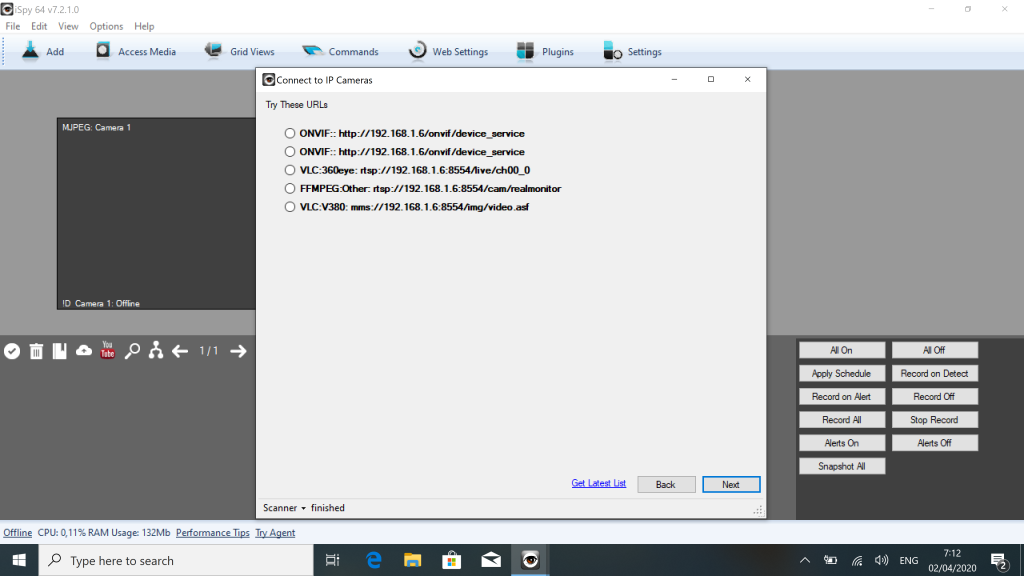
Ada beberapa format yang perlu diperhatikan:
- ONVIF, ini format standar IP Cam, jika bisa ini, dengan Shinobi bisa otomatis dalam pendeteksiannya.
- RTSP, catat url rtsp yang diberikan, di atas contohnya rtsp://ip:8554/live/ch00_0

Setelah sukses tampil di VLC, kita bisa melanjutkan pemasangan Shinobi Video.